Trikovi u Excelu 10. deo: Sparklines ili grafikon unutar jedne ćelije

Ukoliko te zanima Excel, pogledaj i sledeće tekstove. Dovoljno je da klikneš na link:
Trikovi u Excelu 3. deo (shortcuts 1/3)
Trikovi u Excelu 4. deo (Custom Sort)
Trikovi u Excelu 6. deo (Custom View)
Trikovi u Excelu 7. dio: Sekundarna osa, ili kako prikazati podatke u dvije skale na chartu
Trikovi u Excelu 8. deo (shortcuts u Excelu 3/3)
Trikovi u Excelu 9. deo: Print Titles ili kako da se prvi red ponavlja na svakom listu u Excelu
Trikovi u Excelu 10. deo: Sparklines ili grafikon unutar jedne ćelije
Išamara me Bojan neki dan, i to sa punim pravom: na relativno jednostavno pitanje odgovorio sam da takva opcija ne postoji. Zaboravio sam na jedno od najvažnijih pravila, a to je da kada nešto ne koristiš redovno, počneš da zaboravljaš. Pouka priče: ukoliko želite da budete dobri u Excelu, stalno ga koristite. Najgore što možete da uradite je da se bojite greške.
E, dobro, dosta teorije, da pređemo na konkretne stvari. Bojane, predlažem da za ove tekstove uvedemo ograničenje na dužinu teksta jer ću opet krenuti od “Kulina bana”, preko “Markovih konaka” pa kad stignemo do srži…
Elem, za ovaj put mislim da je vrijeme da predstavimo novinu koja je stigla sa verzijom Excela 2010. Čini mi se da je Irma tražila tekst o Sparklines pa evo…
Sparklines su potpuna novina koja je stigla sa verzijom 2010. Ukratko, to je grafikon unutar jedne ćelije. Kako radi? Ubacite sparkline, odaberete raspon ćelija (koje sadrže brojeve) koje želite prikazati i na kraju ćeliju u koju želite smjestiti sparkline. Izmjenom vrijednosti u ćelijama mjenja se i sparkline. Postoje tri oblika sparkline a mogu se i dodatno formatirati po pitanju boja, prikaza najvećih i najmanjih vrijednosti itd.
Čemu služi? Vrlo je zgodan kod velikih tabela sa mnogo redova i kolona koje sadrže brojčane podatke jer se trendovi ne mogu tako lako uočiti a grafikon sa prikazom svih vrijednosti bi bio prenatrpan.
Dakle, otvorite fajl sa tabelom koja sadrži brojčane podatke. U ovom primjeru napravićemo prikaz za svaku osobu, tj. za svaki red brojčanih podataka. Kliknite u ćeliju u koju želite ubaciti sparkline.
Selektujte raspon ćelija koje prikazujete i ćeliju u koju ćete smjestiti sparkline.
Dobili ste sparkline za odabrane ćelije, tj. samo za jedan red podataka. Sada ga “svucite” naniže – baš kao kod kopiranja formula.
Za promjenu vrste sparkline selektujte sve ćelije sa sparklineom kojima želite izmjeniti izgled i kliknite na meni “Design”.
Odaberite Line (Linijski), Column (Stubići) ili Win/Loss (Dobit/Gubitak).
Određene podatke možete i naglasiti: minimalne i maksimalne vrijednosti, početak i kraj te negativne vrijednosti.
Za promjenu boje sparklinea odaberite odgovarajući uzorak u meniju “Design”.
Obrisati možete cijelu grupu (niz) sparklines ili samo odabrane. Kliknite desnom tipkom miša na sparkline, zatim na “Sparklines” i odaberite da li želite da obrišete odabranu grupu ili samo odabrani sparkline.
Sve u svemu, napokon smo dobili dugo očekivanu mogućnost grafičkog prikaza unutar jedne ćelije. Najviše koristi ćemo imati kod velikih tabela sa mnogo redova i kolona čiji bi prikaz na jednom grafikonu bio u najmanju ruku “nezgrapan”.
Na ovom linku je interaktivni prikaz korištenja opcije “Sparklines”. Uključite zvučnike i slijedite upute (kliknite tamo gdje pokazuju žute strelice).
Ukoliko te zanima Excel, pogledaj i sledeće tekstove. Dovoljno je da klikneš na link:
Trikovi u Excelu 3. deo (shortcuts 1/3)
Trikovi u Excelu 4. deo (Custom Sort)
Trikovi u Excelu 6. deo (Custom View)
Trikovi u Excelu 7. dio: Sekundarna osa, ili kako prikazati podatke u dvije skale na chartu
Trikovi u Excelu 8. deo (shortcuts u Excelu 3/3)
Trikovi u Excelu 9. deo: Print Titles ili kako da se prvi red ponavlja na svakom listu u Excelu
Trikovi u Excelu 10. deo: Sparklines ili grafikon unutar jedne ćelije
Autor
Almir A. Budalica
Microsoft Certified Trainer
http://www.excelbezbola.com
+38761509288 (Viber, WhatsApp)

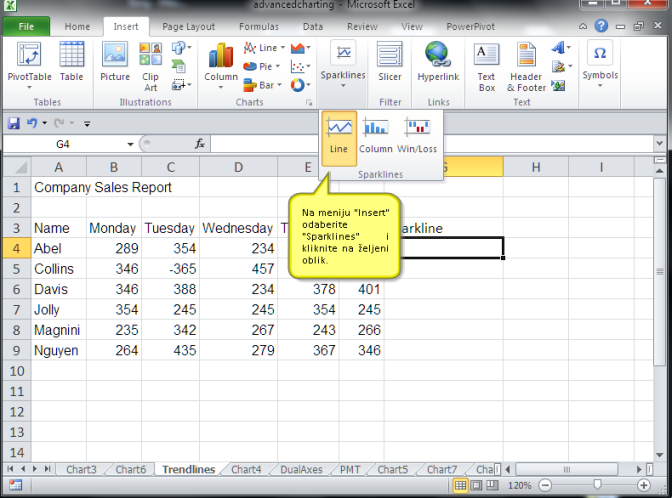
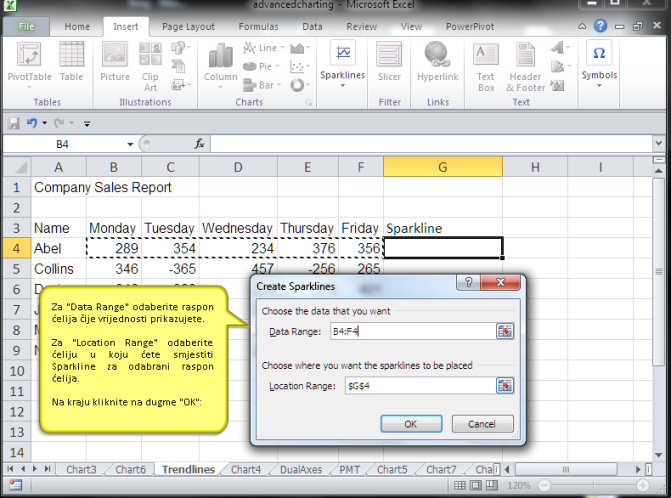
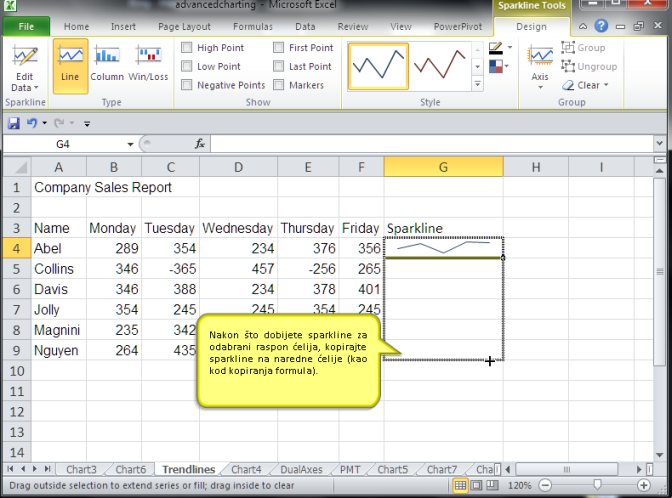
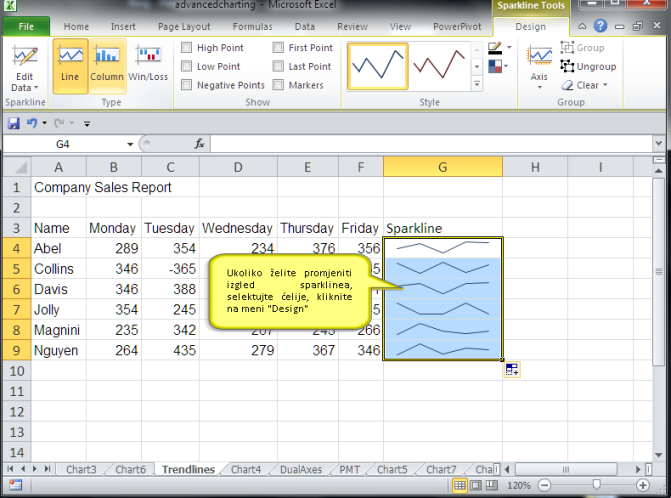

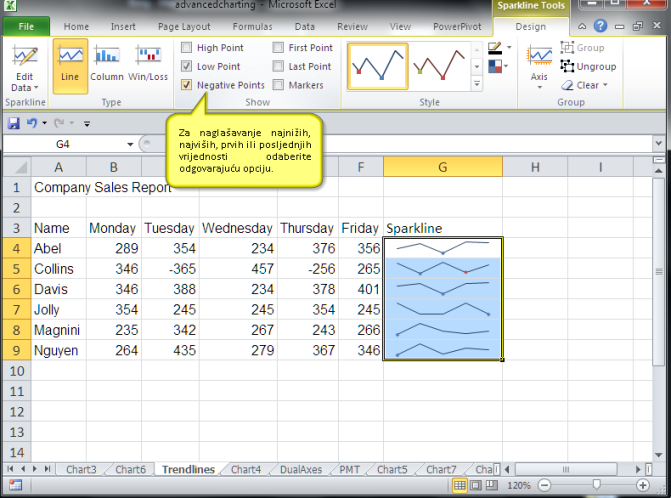
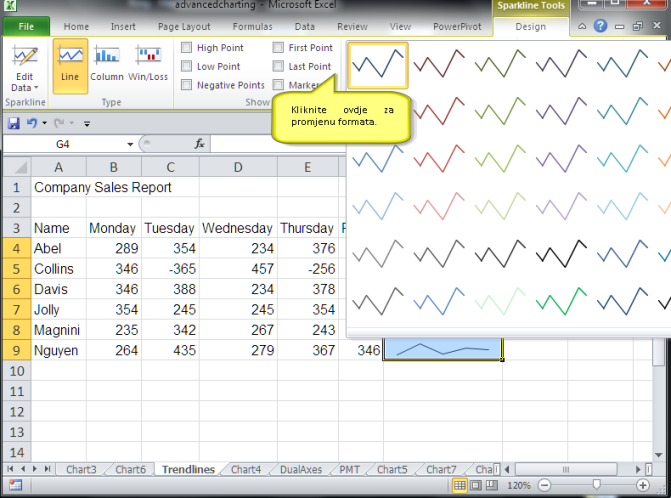
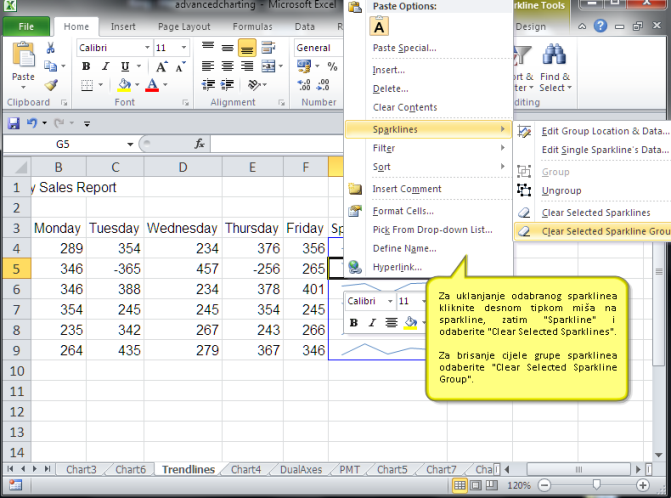





56 Komentara
Hvala na tekstu Almire i hvala Bojane za “samaranje” urodilo je plodom
pozzz za MCB
Irma
Ma, kada ja krenem da “šamaram”
Zdravo Bojane,
Kada mi je ovo jedanput zatrebalo, pretpostavila sam da postoji rešenje, ali nisam znala. Čak ni ovi mladi momci oko mene…ali zna se ko zna.
Hvala za još jednu lekciju
Eto, mladi momci ne znaju …no ovi malo stariji (41 godina ponešto su i naučili…
ponešto su i naučili…
Ne znam da li da se radujem što pripadam ovoj grupi “ne-mladih momaka” …
Da li da ovo prihvatimo kao kompliment?
Hvala na novom saznanju. Kada dodje na red verzija 2010, bice nam zanimljivo i korisno da koristimo ovu funkcionalnost. Do tada, snalazicemo se i sa 2003, odnosno 2007. Pozdrav.
Sad će Bojan da počne: “Gagiću, Gagiću, ko još koristi 2003?”
“Gagiću, Gagiću… ko još koristi 2003″ ?
Btw, verzija 2003 je izašla 2002 godine, a Excel 2007 je izašao 2007/08 godine… Zamislite da imate mobitel koji je star 4 godine !?!
Zaključak: svi na Excel 2010….
Ha, ha, ha … Kako pamtite komentare….Pa bi onda Bojan rekao salim se i izneo statistiku koja pokazuje poveci procenat korisnika 2003-ke. Kupujem uskoro laptop, tako da mi 2007-ca ne gine. Nemam ja nista protiv naprednih verzija, samo sto na poslu koristimo 2003-ku i …navika je cudo. Ko bi inace kupovao toliko licenci ili vec cega za 1500 zaposlenih. I 2003-ka sluzi svrsi.
Ako kupuješ novi laptop, mislim da više ne možeš kupiti Office 2007 već isključivo Office 2010. To je i moja preporuka – zaboravi 2007 i “skoči” na 2010.
Inače, slažem se da ne trebaju nove licence za 1500 zaposlenih. Iskreno rečeno, većini zaposlenih uopšte i ne treba Office (koji košta 200-300€) već besplatan OpenOffice. Npr, ako imaš poslovođu u prodavnici – besmisleno je da mu kupuješ bilo koji paket. Dovoljno je da imaš besplatni OpenOffice.
A za one najupornije – Office 2010
Ili možda bolje LibreOffice s obzirom da se u zadnje vrijeme s OpenOfficeom dosta loptaju (Oracle ga je kupio, pa odustao od njega i poklonio ga Apacheu 2011.).
Pratim redovno vaša uputstva za korišćenje trikova u Excel-u i svaki je dobro došao. Filantropija je tako retka na ovim prostorima. Svako dobro, Dejan
Dejane,
hvala na lepim rečima. Ulepšao si mi vikend
Bojan
I meni si ubrzao oporavak nakon operacije.
Sta reci…Od MCB-a genijalni trikovi u Excel-u kao i uvijek. Svaka cast
hvala, hvala… popićemo jedno Nik
Poštovani, upravo danas, pokušavajući da rešim jedan exel problem, hm, jedan, ma ima ih xy,shvatam da ne smem gubiti nadu, optimizam. Još uvek postoji ta jednostavnost ,kolegijalnost, ma pravo ste otkriće. Svoje znanje nesebično delim sa svojim saradnicima a verujte mi da mi je toliko potrebno da se ponekad i meni neko posveti objašnjavajući mi nepoznato.Toliko ste mi ulepšali popodne da sam laptop s posla, ponela kući i evo još uvek testiram sve trikove. Ma oduševili ste me. Hvala što postojite i na ovako praktičan način, nesebično prenosite svoja znanja. Za posao koji obavljam, poznavanje exel-a mi je preko potrebno. Nadam se vašoj pomoći.
Unapred vam hvala!
Slađo,
i ti si nama ulepšala dan
Jedan veliki poljubac (barem od muške strane) od MCB-a…
Kao i uvek, članci o excel-u vrlo korisni i sadržajni…
Hvala!
Toliko mi se svidja tutorijal za excel da sam ga stavio u bookmark i jedva sam docekao da izadje part 10. Jedno pitanjce: da li biste mogli uraditi lekciju o VLOOKUP, posto su i u prethodnim tutorijalima trazili isto objasnjenje oko ove popularne funkcije? Samo jedna molba, ako moze da se uradi sa vise primera. Hvala i pozdrav za happy i smart ekipu.
Hmeljiša, ideja je dobra za VLOOKUP. Nadam se da ću imati vremena i da je napišem
Sve pohvale!
Bojane pitanje i ako je moguće odgovor.
Kako brojeve da zalijepim kad ih kopiram, kao tekst, tako da kad lijepim zalijepim samo npr. 2,34, na koliko je broj zaokružen, a ne čitav broj koliko iznosi njegova stvarna vrednost 2.348120…
Ja sam juče to uspevao i to normalno sa paste special i imao sam opciju text i to je to, ali danas nemam tu opciju za text već onu tebelu u kojoj mi se text ne nudi.
P.S. Spasavaj potrebno na poslu da ne kucam ručno 😉
Unapred zahvalan
Čini mi se da si jučer kopirao u Word a danas pokušavaš u Excel. Kako god, uradi paste special, keep source formatting u Word a onda copy paste u Excel i dobićeš šta ti treba. Ima još jedna opcija, ali je ona posljednje rješenje jer je malo opasna. Javi rezultat.
Pokušaj sa funkcijom INT, argument 2. Posle toga, koristi PASTE SPECIAL—VALUES.
Ispravka: koristi funkciju FIXED na sljedeći način:
=FIXED(ćelija sa brojem; broj decimala)
Dobićeš 2,35 (ne 2,34 jer je zaokruženo 2,35) bez ostalih decimala, formatirano kao tekst.
Bojane, ovi Tvoji textovi, kao i cela prica o trikovima u Excelu, su SJAJNI!
Molio bih za jedan savet u vezi dijagrama:
Kako na dijagram uneti dve prave (konstante) koje predstavljaju min. i max.?
Min. i max. vrednosti trebalo bi upisivati u dve celije negde pored tabele i one bi predstavljale granične vrednosti za neke promenljive koje zatim unosim i na dijagramu pratim koja od tih vrednosti nije u dozvoljenim granicama (između min. i max.)
Unapred hvala na odgovoru!
Pozdrav.
Ukoliko sam te dobro shvatio, potrebne su ti dvije prave linije (minimum i maksimum), tako da je odmah vidljivo ako neke vrijednosti “iskaču”? Najprostije rješenje je da u izvornoj tabeli dodaš još dva reda (po jedan za min i max). U redu za min unesi istu minimalnu vrijednost u svim kolonama. Jednako ponovi i za max. trebalo bi da na grafu dobiješ dvije prave. Govorim napamet jer ne znam kako su tvoji podaci posloženi.
Hvala Almiru i Bojanu na brzom odgovoru.
Moje pitanje je: da li se umesto dodavanja (po jednog)celog reda (ili kolone) za min. i max. može postaviti samo po jedna ćelija za to. Mislim da mi bi to bilo znatno komfornije i preglednije tj. da ne moram posle svakog novog dodavanja promenljivih dodavati (kopirati) i ćelije za min. i max.
Ako sam dobro razumeo Bojana, i njegovo rešenje podrazumeva dve nove kolone (ili reda).
Ili da preformulišem: kako bi se ta posebna serija mogla nacrtati za fju. Y=A=const pri čemu je A neka konstantna vrednost smeštena u jednoj ćeliji?
Mileta, pričamo napamet. Molim te, pošalji fajl pa ćemo vidjeti.
Mileta,
koristi funkciju MIX i MAX za određivanje minimuma i maksimuma. Posle toga, koristi X, Y (tj. scatter).
Najbolje je da ubaciš te dve tačke kao X, Y tj. SCATTER grafikon.
Ubaciš tačke kao posebu seriju, odeš na SECONDARY AXIS… i primenip grafikon u X, Y (SCATTER),
Ups, tek sad vidim da Bojan nije autor ovog (i nekih drugih) teksta.
IZVINJAVAM se Almiru i svim ostalim vrednim i pametnim ljudima koji učestvuju u ovom projektu.
Pozdrav.
Mileta,
sada si me razočarao – taman sam hteo da pokupim sve lovorike za sebe šmrc, šmrc, šrmc…
šmrc, šmrc, šrmc…
Da li neko moze da mi objasni iz kog razloga excel fajl (Excel 2007) kreiran na jednom racunaru, kada ga koristim na drugom racunaru (Excel 2010), sasvim se drugacije ponasa.
Konkretno, u excel fajlu (Excel 2007) koji je kreiran na jednom racunaru, nekoliko celija je formatirano na nacin da kada je u njoj negativna vrednost da budu crvene boje. Kada isti taj fajl koristim na drugom racunaru gde je instaliran Excel 2010, ne primenjuju se ta formatiranja tj. u navedenim celijama gde su negativne vrednosti nema crvene boje?
Pozdrav.
Dejane,
Excel ne bi trebalo da se tako ponaša. Provjeri je li fajl mjenjan u međuvremenu.
Provjeri na računaru sa 2010 kakav je format ćelije. Ukoliko je format isti kao i na 2007, onda provjeri “Conditional formatting”, tj. uslovno formatiranje.
Ukoliko baš ništa ne nađeš, pošalji mi fajl na: almir.budalica@gmail.com pa ću provjeriti.
Zahvaljujem, problem je bio u uslovnom formatiranju.
Pozdrav.
Cao svima. Super ste. Vec ste mi jednom pomogli u nekom od prvih nastavaka “Trikova u Excelu”. Sad imam problem kako da u sledecoj tabeli odvojim broj od teksta, tako da u jednoj koloni prikazuje brojeve, a u drugoj tekst? Hvala unapred.
31Uspeh
32Avantura
21Lepota
30Izazov
28Udobnost
12Hrabrost
27Kreativnost
13Znatiželja
14Obrazovanje
25Okolina
3Porodica
29Financijska sloboda
15Fitness
10Prijateljstvo
2 Zdravlje
16Poštenje
17Nezavisnost
1 Unutarnji mir
11Integritet
8Inteligencija
20Intimnost
3 Radost
33Rukovodstvo
5Učenje
9Ljubav
24Motivacija
34Strast
6 Lični rast
22Produktivnost
23Pouzdanost
19Poštovanje
7Sigurnost
18Duhovnost
26Sloboda
Marija,
Recimo da je tekst sa brojem u ćeliji A1.
Za izdvajanje brojčanog dijela, u ćeliju B1 kopiraj ovu formulu i umjesto tipke ENTER pritisni kombinaciju tipki CTRL+SHIFT+ENTER (u pitanju je matrična formula):
=MID(A1;MATCH(TRUE;ISNUMBER(1*MID(A1;ROW($1:$9);1));0);COUNT(1*MID(A1;ROW($1:$9);1)))
Za izdvajanje tekstualnog dijela, u ćeliju C1 kopiraj ovu formulu na uobičajeni način:
=RIGHT(A1;LEN(A1)-LEN(B1))
a bre, Almire… baš si ga ukomplikovao
Može i mnogo prostije:
=LEFT (A1; 2) – ovo važi za broj
= MID (A1; 3; 100) – ovo važi za tekst
Ovo neće važiti u svim slučajevima, no u 95% hoće
Može, može, samooooo…. Šta ćemo sa ostalih 5%, naročito ako je ova lista samo primjer? Jeste komplikovano, ali onda nije važno da li su brojevi prva 2 ili prvih devet znakova (valjda nema takvih). Tvoj pristup je dobar samo kada je uvijek jednak broj prvih znakova koji su brojevi.
U pitanju je 5 % slučajeva. Treba mi baš ova mogućnost da se izdvoje brojevi bez obzira na broj znakova koji su brojevi. Hvala obojici u svakom slučaju.
Ukoliko imaš više od 9 slova u ćeliji, promjeni ovaj dio prve formule:
ROW($1:$9);1
tako da umjesto devetke staviš odgovarajući broj.
Ispravka: ako imaš više od 9 brojčanih znakova a ne slovnih.
Dali na minigrafikonima možemo odrediti prosječnu vrijednost pa da nam bude crveno točke ispod prosjeka a iznad zeleno ili plavo .
lijep pozdrav
Josipa,
Nisam našao rješenje za tvoj problem. Probao bih pored reda sa tvojim brojevima da ubacim formulu koja bi dala rezultat oduzimanja broja i prosjeka cijelog reda. Tako ćeš pored svakog broja u redu dobiti koliko je on veći ili manji od prosjeka. Onda napravi sparkline na tako dobijene vrijednost. Što se tiče različitih boja unutar sparkline, mislim da to još nije podržano.
hvala puno na odgovoru .
pozdrav .
Zdravo svima,
sajt i blog deo su super, sve pohvale.
Hvala na savetima i trikovima.
Imam jedno pitanje pa mi možda možte pomoći.
Radio sam neke tabele u Excel 2013 koje su sačuvane kao 97 – 2003 fajl. Kada tabele, u koje se unose podaci pa po osnovu formula daje potrebne informacije, otvorim na drugim kompjuterima i u Excel 2003, 2007, 2010, nekada otvori i prikaže tabele kako treba a nekada ne. Mei je problem to ne, jer u tom slučaju sve što je otkucano prikazuje u okviru jedne ćelije i nije za upotrebu kao radni alat. Moj Office je legalan, dok na kompjuterima na drugim kompjuterima nije.
Pa vi ako znate hvala Vam na pomoći, ako ne znate hvala Vam u svakom slučaju
Pozdrav i fala još jedared,
Srđan
Pozdrav Srđane,
Nisam siguran da sam dobro razumio u čemu je problem. Ako ti nije problem, pošalji mi fajl na: almir.budalica@gmail.com
Kako da izdvojim brojeve, recimo, A1 do A5 iz desetak sheetova u novi sheet, u jedan red ili jednu kolonu?
Da li želiš sve brojeve, ili zbir? Ako je zbir, rješenje je 3-D formula: selektuj 5 ćelija na novom sheetu i otkucaj =SUM, selektuj tih 10-ak sheetova, na jednom od njih selektuj 5 ćelija, zatvori zagradu i pritisni kombinaciju tipku CTRL+SHIFT+ENTER. Ako želiš sve brojeve kao niz, i to brzo, makro komanda bi bila rješenje.
Da li imate funkciju u VBA koja text iz ćirilice prebacuje u latinicu i obratno (treba mi obe funkcije). Recimo =lat(A1) prikaže text iz A1 u latinici.
Kako poslati e-mail preko gmaila (bez outlooka) iz excela. U tabeli su kolone e-mai, atach_file, subject, text_poruke, Makro treba da prođe kroz tabelu i da šalje poruke na e-mail sa atach fajlovima za svaki e-mail.
Nisam našao nigde ovakav sajt, sve je lepo, kratko i praktično objašnjeno.
Hvala
Poslati tako e-mail može se jedino uz pomoć programiranja (VBA, makro). Javite se na e-mail pa ćemo vidjeti koliko je vremena potrebno za realizaciju.
1. Add in u Excelu za prevođenje ćirilica <—> latinica
http://praktikum.rs/office/download/default.asp#cnv
2. gMail
Ne znam
Hvala Vam sto svoje znanje delite sa nama,to je za svaku pohvalu,Ovo je narocito vazno za nas koji smo
pocinjali otprilke kad i Vi sa Exelom,a ucili iz udzbenika svoje dece.Nisam jos sve detaljno procitala ali sam nasla ono sto mi je bilo potrebno
Hvala